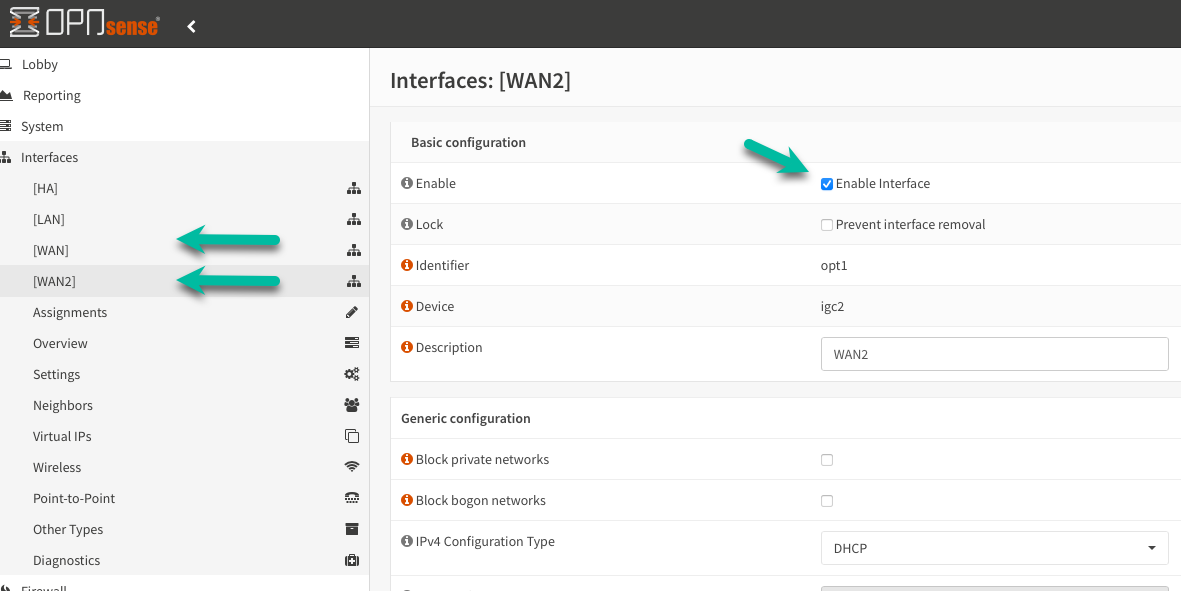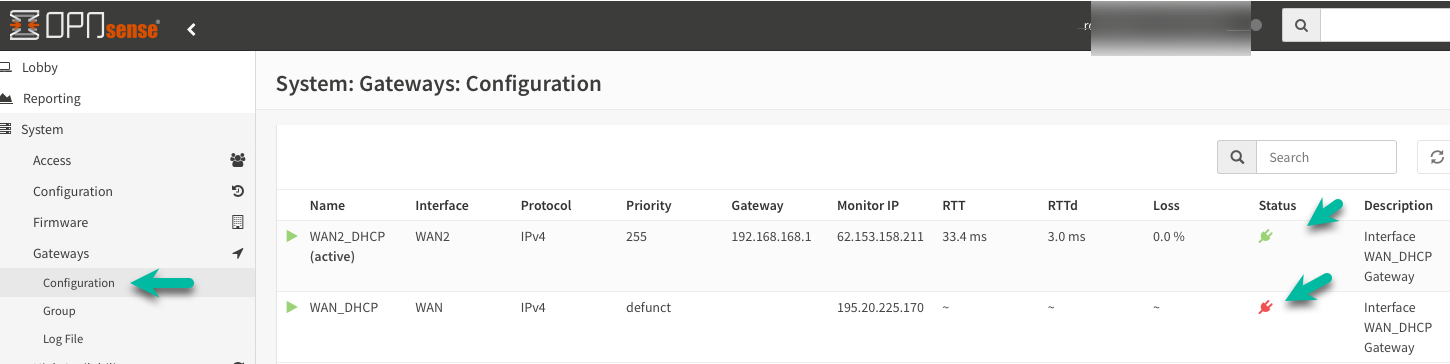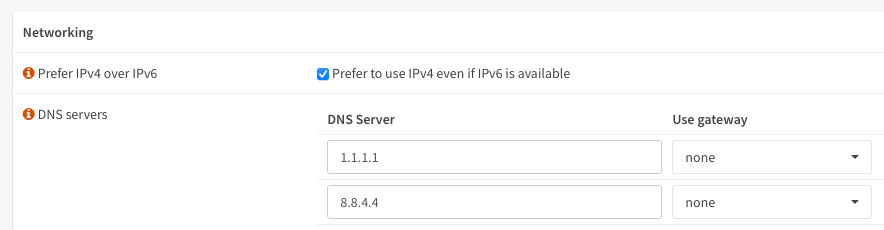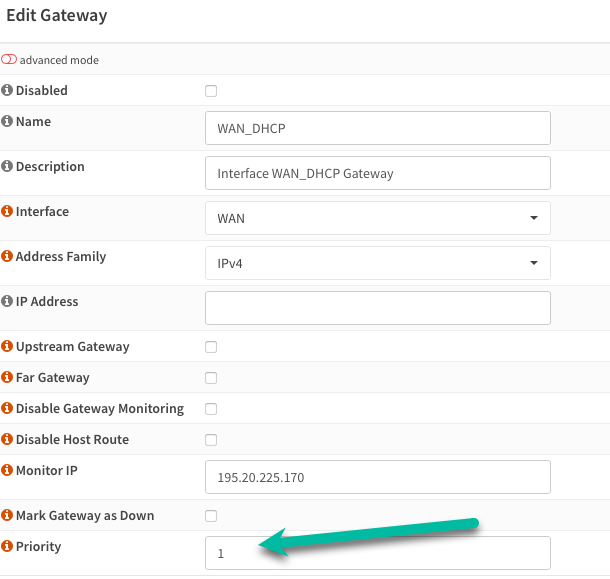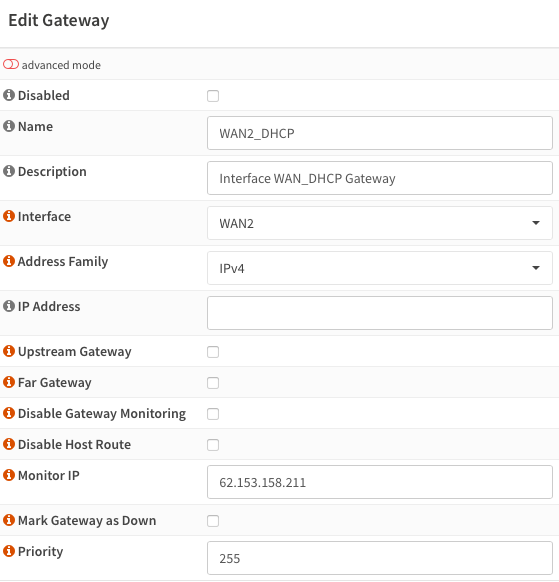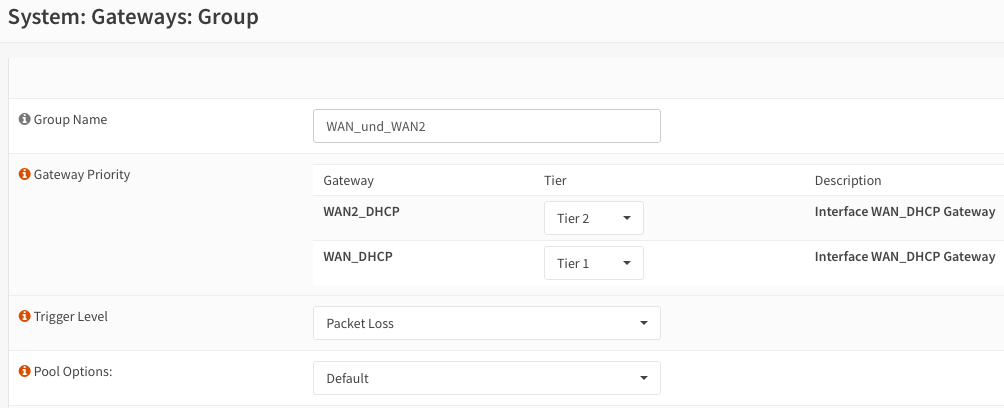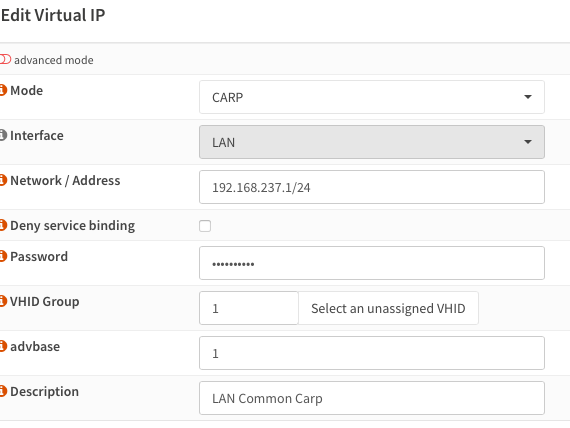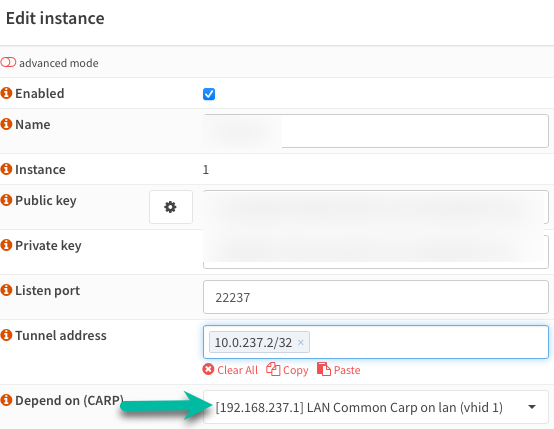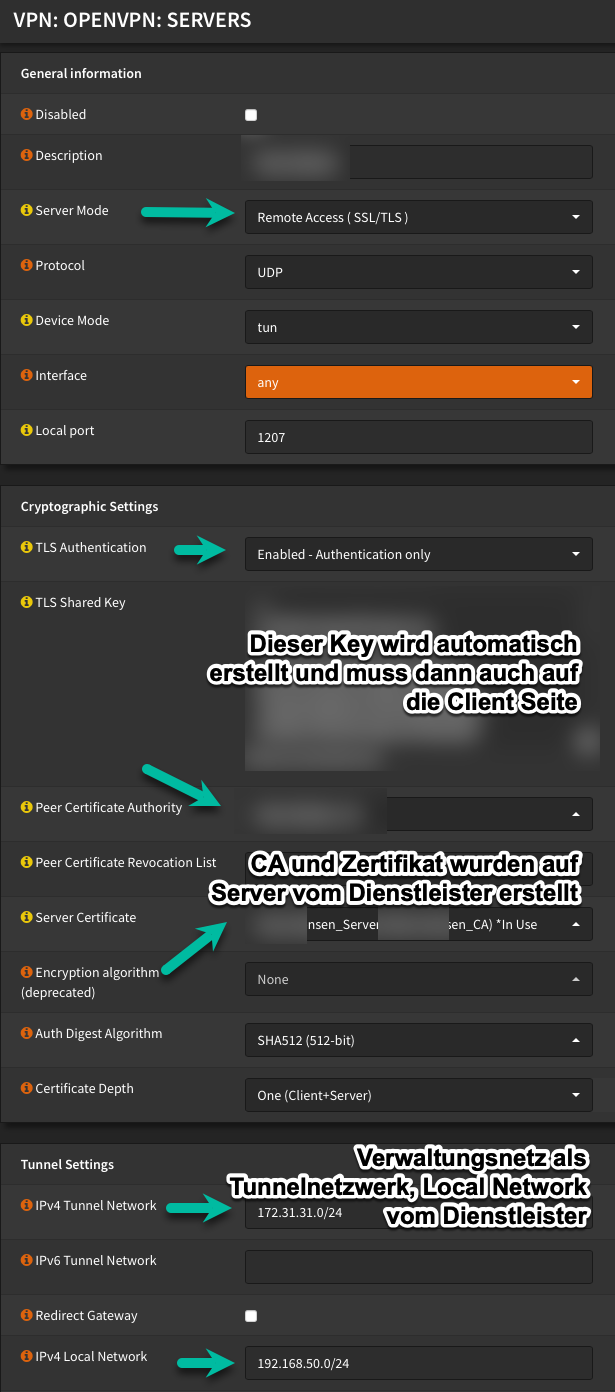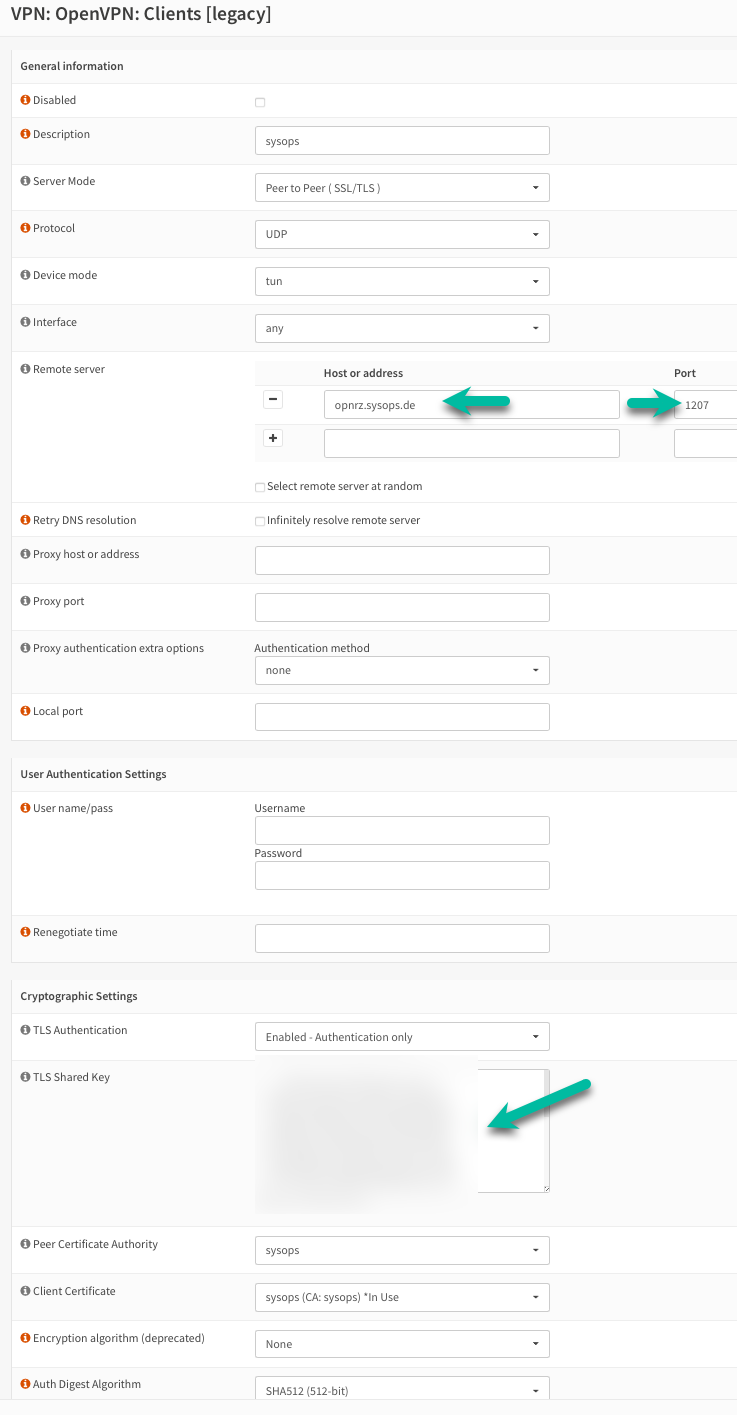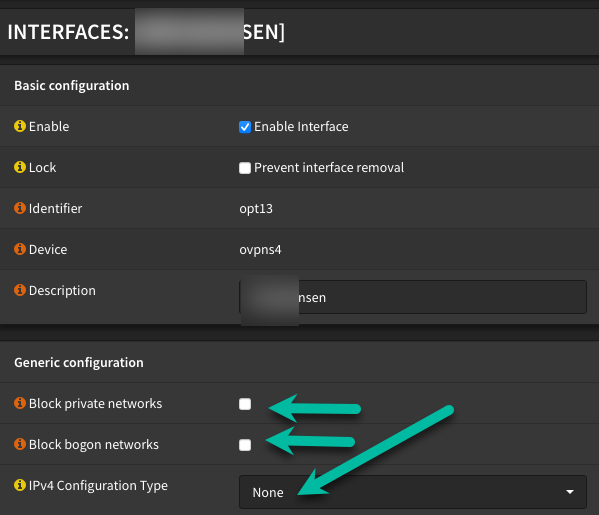Hochverfügbare Firewall mit OPNsense für Filialen mit schlechter Erreichbarkeit
Nicht jeder Kunde hat gut erreichbare Außenstellen. Oft sind die Räume nicht besetzt oder die Kollegen wenig kooperativ.
Dazu kommt miserables Internet, z. B. Router mit LTE, Carrier graded NAT und IP 4/6 Umsetzung.
Filialen haben oft kein von außen erreichbares Internet
Daher unsere Ziele
- Schelle Firewall mit Schutz der Anwender
- Spiegelung der SSDs mit ZFS
- Einfaches und schnelles VPN das ausgehend aufbaut
- Zweites VPN zum Dienstleister für Notfälle
- Zweite Internetverbindung gegen Ausfälle
- Zweite Hardware die bei Ausfall einspringt
- Administration und Monitoring vom Dienstleister über Hintertür VPN
Wir starten mit einer OPNsense Installation wie z. B. bei Thomas Krenn erklärt
https://www.thomas-krenn.com/de/wiki/OPNsense_installieren
Hardware sind wie hier sehr flexibel
Gute Erfahrungen hiermit gemacht
Bessere Hardware gibt natürlich bei Thomas-Krenn und Servershop24, bitte direkt bei uns anfragen
Wir werden zwei WAN Interface konfigurieren, am Beispiel der Installation mit DHCP auf WAN
Für das ausgehende Surfen und VPN brauchen wir ein MultiWAN Setup. Grundlagen hier
https://docs.opnsense.org/manual/how-tos/multiwan.html
Endlich merken wir wenn z. B. von zwei LTE Routern einer offline ist
Wichtig: Monitoring IP darf nicht mit den lokalen DNS Servern übereinstimmen, da diese sonst falsch geroutet werden.
Wichtig: Bei DHCP Internet, nicht den Provider DNS übernehmen!
Gatways anpassen
Priorität eventuell nach Leistung der Leitungen oder Volumen setzen
Jetzt gehts um die Hochverfügbarkeit beider Maschinen, eine Anleitung findet sich hier
https://docs.opnsense.org/manual/hacarp.html#workflow
Damit die beiden Systeme für die Anwender immer erreichbar sind, nutzen wir CARP für eine gemeinsame IP.
Jedes System erhält eine weitere LAN IP Adresse für Updates, Management, Monitoring, etc.
Firewall 1
Firewall 2 (Dunkles Theme hilft zum Unterscheiden)
Beide Firewalls
Folgende Einstellungen werden zwischen beiden Firewalls gesynct, diverse sind pro System individuell geregelt.
Dashboard, Users, Certificates, DHCP, Virtual IPs, Static Routes, Network Time, Cron, Tunables, Web GUI, SSH, alles mit Firewall, Aliase, NAT, ID, DNS, Wireguard
Nicht syncen werden wir OpenVPN, da diese Tunnel das verwalten aus fremden Netzen ermöglichen.
Firewall Regel müssen die Multi WAN berücksichtigen
Die Verbindung zur Zentrale erfolgt via Wireguard VPN, unser Tool erleichert die Einrichtung
https://github.com/bashclub/wg-config
Wireguard wird nun an das Carp LAN Interface gebunden, so kommt es nicht zu doppeltem Aufbau des VPNs
Erfahrungsgemäß baut bei Hardwareausfall oder WAN Wechsel das VPN unter fünf Sekunden neu auf!
Für Hintertüre nehmen wir OpenVPN und bauen ein Setup wie für einen Roadwarrior auf der Seite des
IT Dienstleister
Erstelle eine CA
Erstelle ein Server Zertifikat mit dieser CA
Erstelle pro OPNsense ein Client Zertifikat
Dann erstelle einen Open VPN Server und vergiss nicht den Port auf deiner Firewall freizugeben
Das VPN für die Filialsysteme einfach exportieren, pro System ein Zertifikat, wichtig!
Öffne die .ovpn Datei
Auf der Filiale unter Authorities das Public CA Zertifikat importieren
- <ca>
-----BEGIN CERTIFICATE----- - Inhalt
- -----END CERTIFICATE-----
Das Zertifikat erscheint nun unter Authorities
Das Selbe gilt für den Import des Client Zertifikat und seinem Schküssel
- -----BEGIN PRIVATE KEY-----
- Inhalt
- -----END PRIVATE KEY-----
Jetzt können wir das Client VPN einrichten
Damit wir am Ende aus dem Dienstleister Netz Zugreifen können, erstellen wir noch ein unkonfiguriertes Interface auf der Server Firewall
Wir empfehlen noch unser Check_MK Plugin von Nils
https://github.com/bashclub/checkmk-opnsense-agent
Die IP Adressen der Sensen erfahren wir hier
VPN: OPENVPN: CONNECTION STATUS
Glückwunsch du hast nun die perfekte Außenstellenfirewall